
Harry James
0
2472
372
Bærbare computere leveres ofte med et DVD-drev. Men er denne enhed virkelig brug for? Flere og flere vælger at opgive det interne optiske drev og installere et andet harddisk (HDD). Enten det, eller så specificerer de en computer uden det optiske drev overhovedet.
Hvis du antager, at du allerede har købt din bærbare computer, og bemærket, at du næppe har brugt DVD-drevet, overvejer du muligvis en erstatningslagringsenhed. Her er, hvordan du fjerner DVD-drevet og udskifter det med et 2,5-tommers lagerdrev, såsom en udskiftning HDD eller endda et faststofdrev (SSD).
Denne tutorial er tilgængelig i videoform, eller du kan læse videre til den fulde skriftlige tutorial nedenfor.
Bestil Caddy
Hvis du vil udskifte DVD-drevet, skal du bruge en caddie til at åbne den plads, der er besat af drevet. I denne caddie spiller du en erstatning HDD eller SSD.
På dette tidspunkt tænker du måske: “Vent med, der er ikke noget standardiseret design til bærbare computere. Hvordan kan dette arbejde??” Og du ville have ret ... til et punkt.
Selvom der stadig mangler standardisering for bærbare computere, er det ikke det samme med de opgraderbare dele. Ekstra RAM Sådan opgraderes en bærbar computers RAM, trin for trin Sådan opgraderes en bærbar computers RAM, trin for trin Er din bærbare computer gammel, langsom og er hardware aldrig blevet opgraderet? At arbejde på en langsom computer kan være et rigtigt træk. Før du køber en helt ny, skal du dog overveje måder at…, harddiskdrev og DVD-drev har næsten altid de samme stik fra enhed til enhed, hvilket betyder, at de kan udskiftes. Se vores oplysninger om opgradering af bærbare computerkomponenter 5 Ting, du skal vide, før du opgraderer din bærbare hardware 5 Ting at vide, før du opgraderer din bærbare computer Hvis du overvejer at opgradere din bærbare hardware, er der et par spørgsmål, du skal stille dig selv, før du dykker ned. er måske ikke svaret! for yderligere detaljer.
DVD-drev er især stort set en bestemt form og størrelse. Dette betyder, at en caddie nemt kan glider ud i det rum, som dvd-drevet besatte.
Hvor kan du finde en caddie? Det bedste sted er på Amazon eller eBay. En caddie sætter dig tilbage mindre end $ 10. Udstyret med det nødvendige SATA-stik til det nye drev og et SATA-stik til at forbinde caddie og drev til den bærbare computer, når først det er sluttet ind og sikret, kan udskiftningsdrevet derefter bruges til yderligere opbevaring, dobbelt opstart osv..
Vælg dit udskiftningsdrev
Idet ideen er at udvide den disponible lagerplads, har du brug for et nyt drev for at sidde i caddyen. Naturligvis afhænger drevets kapacitet af dine behov. Vi vil dog anbefale at installere et så stort drev som muligt.
Et større drev har overordnede sikkerhedskopieringsmuligheder. Det er også et godt valg at gemme personlige data til, hvorved man undgår datatab, hvis den største HDD mislykkes.
Hvis et større drev ikke er muligt, vil du måske overveje en SSD. Hurtigere og uden bevægelige dele er et faststofdrev ideelt som en anden lagerenhed. Det bør ikke tage for meget at installere det vigtigste (eller et sekundært) operativsystem på dette drev, og du vil helt sikkert bemærke hastighedsforbedringerne.
Kom i gang: Fjern dit DVD-drev
At fjerne et DVD-drev er som regel ligetil. Det afhænger af producenten, men standardmetoden er at vende din bærbare computer over (læg den på et håndklæde for at undgå ridser) og fjerne skruen mod midten af den bærbare computer. Dette vil typisk blive angivet med et lille DVD-ikon.
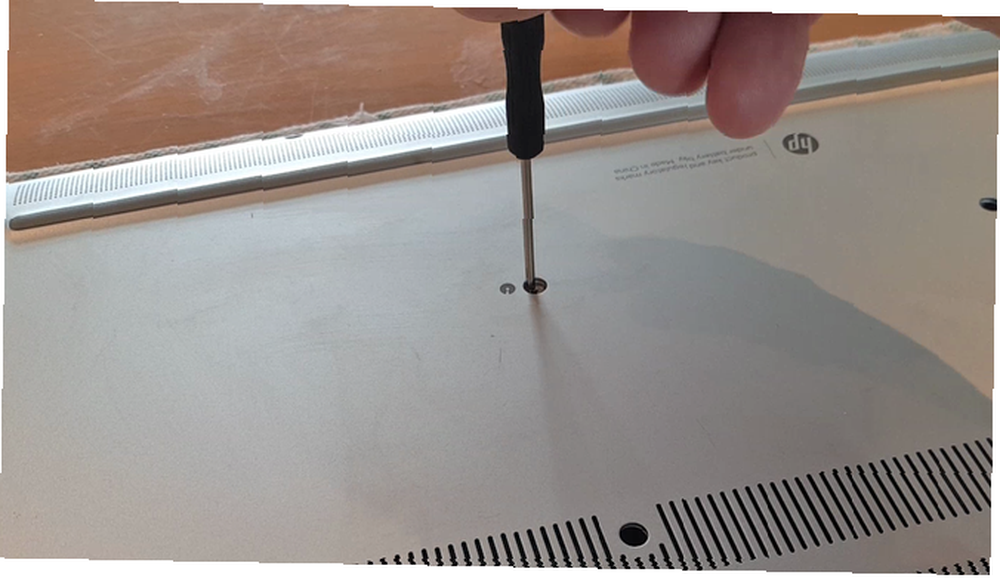
Nogle bærbare computere har et fjernelsessystem med en knap. alternativt kan der være en fangst at trykke på, mens drevet fjernes. Dette svarer til, hvordan du fjerner et bærbart batteri.

Du skal skubbe dine negle - eller måske et kreditkort - ind i mellemrummet mellem dit DVD-drev og computeren for at begynde at glide det ud. Der skal dog ikke være nogen modstand.

Når drevet er fjernet, skal du bruge en skruetrækker eller plastkniv til forsigtigt fjern fascien. Medmindre din bærbare computer leveres med en ekstra, tom fascia til DVD-drevbuen, har du brug for dette senere.
Indsæt Disk Caddy
Dette skulle være den lette bit! Når din HDD eller SSD ikke er pakket, skal det være let at skubbe drevet ind i caddyen.

Afhængig af forhandleren, har du muligvis modtaget en skruetrækker med caddyen. Uanset hvad, skal du kontrollere, om der er skruer inkluderet. Disse skal strammes for at sikre HDD eller SSD i caddyen. Sørg for, at disse skruer sidder med caddieen, når de strammes, ellers glider de ikke ind på din bærbare computer.
Derudover ønsker du at fjerne låseskruehullet fra DVD-drevet. Dette er normalt fastgjort med to små skruer, som du vil være i stand til at fastgøre til caddyen for at låse på plads.

Når dette er gjort, skal du finde den fascia, du fjernede tidligere. Et andet standardiseret aspekt af bærbare computere er fascia-vedhæftningen på DVD-drev. Fordi udløserknappen skal være i en bestemt position for universal tilgængelighed, så fascia-vedhæftningerne har klippene samme sted. Vedhæft blot fascien, og skub derefter caddieen ind på din bærbare computer.

Brug fastgørelsesskruen til at fastgøre caddieen på plads, og du har en ny lagerenhed, klar til brug med ethvert operativsystem, du har installeret! Glem ikke at formatere det først Sådan formaterer du en ny intern harddisk eller et solidt drev Sådan formaterer du en ny internt harddisk eller et solidt drev Hvis du har en ny HDD eller SSD, skal du formatere det. Gennem formatering kan du udslette gamle data, malware, bloatware, og du kan ændre filsystemet. Følg vores trin-for-trin-proces. !
Brug af det gamle DVD-drev
Hvad med DVD-drevet, der nu sidder ensomt på din bordplade eller på bagsiden af en skuffe?
Selvom dette kræver en ny tur til eBay og endnu et lille udlæg, er det muligt at installere et bærbart drev i et eksternt hus. Med et par USB-stik (til data og strøm) på bagsiden af drevet, vil du kunne tilslutte det nye eksterne DVD-drev til din bærbare computer, når det kræves.
Vores guide til at oprette et eksternt DVD-drev fra et gammelt bærbart drev Intet DVD-drev på din tablet eller notebook? Brug et gammelt bærbart drev i stedet! Intet DVD-drev på din tablet eller notebook? Brug et gammelt bærbart drev i stedet! Flere og flere Windows-computere sendes uden optiske drev, og dette er et fænomen, der findes ud over tablet-pc'en. Manglen på et DVD-drev kan muligvis forhindre dig i at installere dine foretrukne apps ... burde hjælpe her. En sådan enhed kan også bruges med en tabletcomputer eller en ultrabook (som typisk ville blive sendt uden et optisk drev).
Ekstra bærbar computeropbevaring: Det er så nemt!
Hvis din bærbare computer har et stort set overflødigt DVD- eller CD-drev, er det en god ide at bruge denne plads til ekstra opbevaring. Med de store filstørrelser, som high definition-fotografering og videoer kræver - for ikke at nævne spil - kan det være ekstremt værdifuldt at have den ekstra kapacitet.
Hvis du har problemer med at beslutte mellem PCIe SSD'er og SATA SSD'er, kan vi hjælpe dig med at tage en informeret beslutning. Der er også M.2 SSD Hvad er en M.2 SSD? Fordele, ulemper og hvordan man installerer en Hvad er en M.2 SSD? Fordele, ulemper og hvordan man installerer en Vil dit operativsystem køre endnu hurtigere? Svaret er at bruge et M.2 SSD-drev. Her er hvad du har brug for at vide. at overveje.











